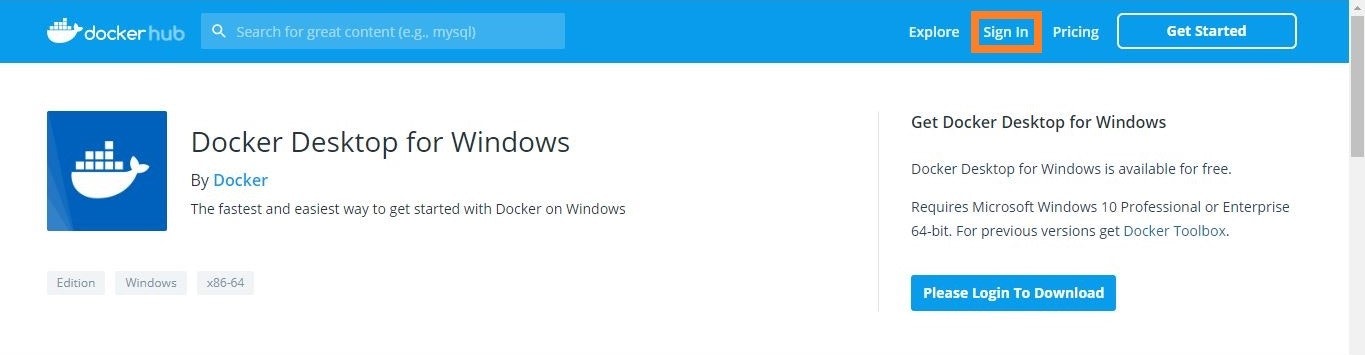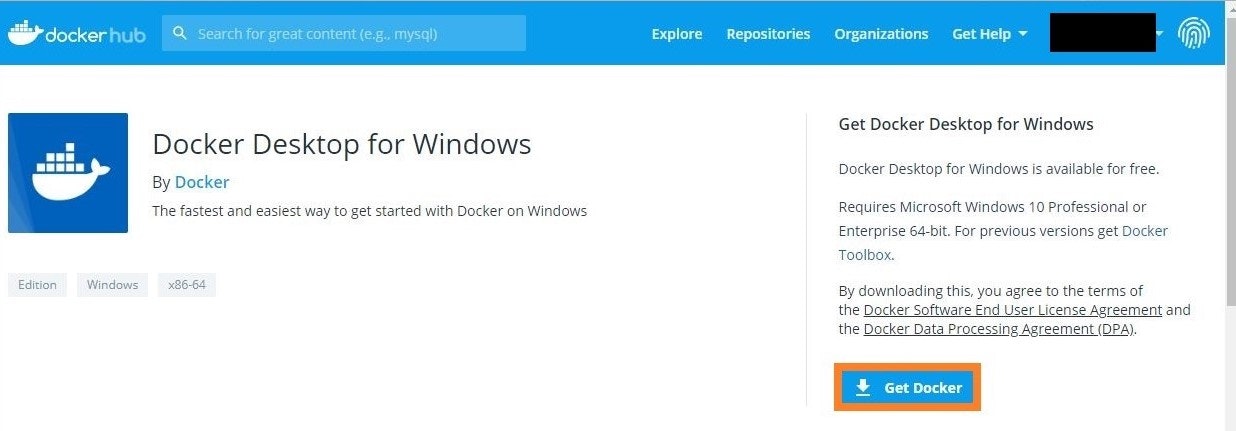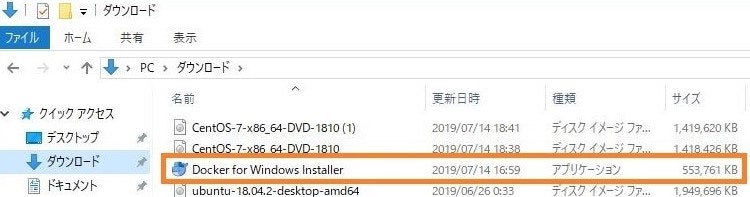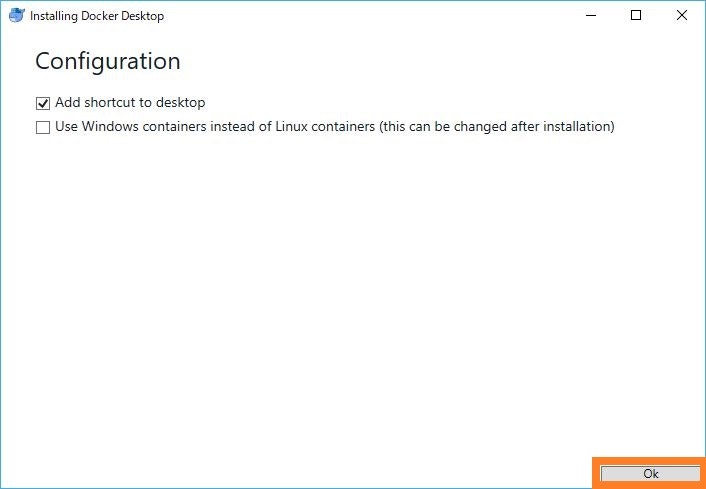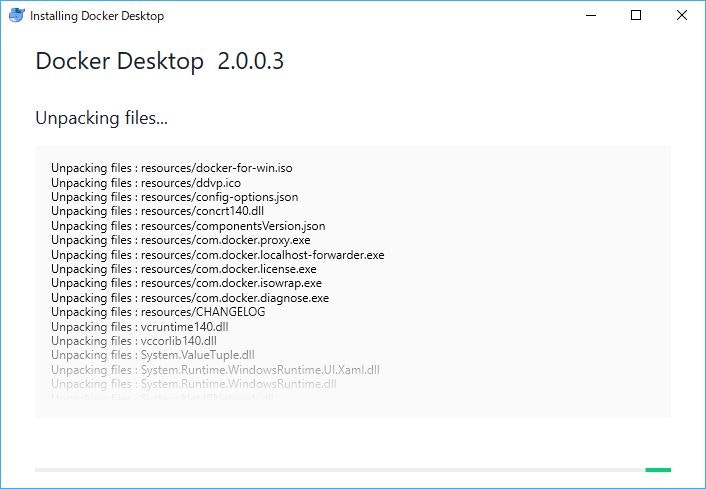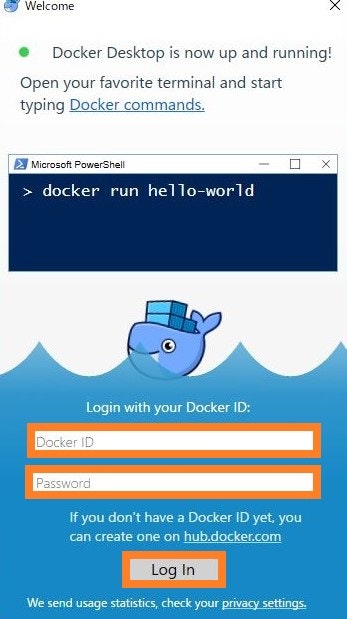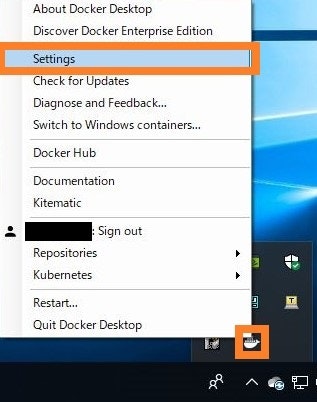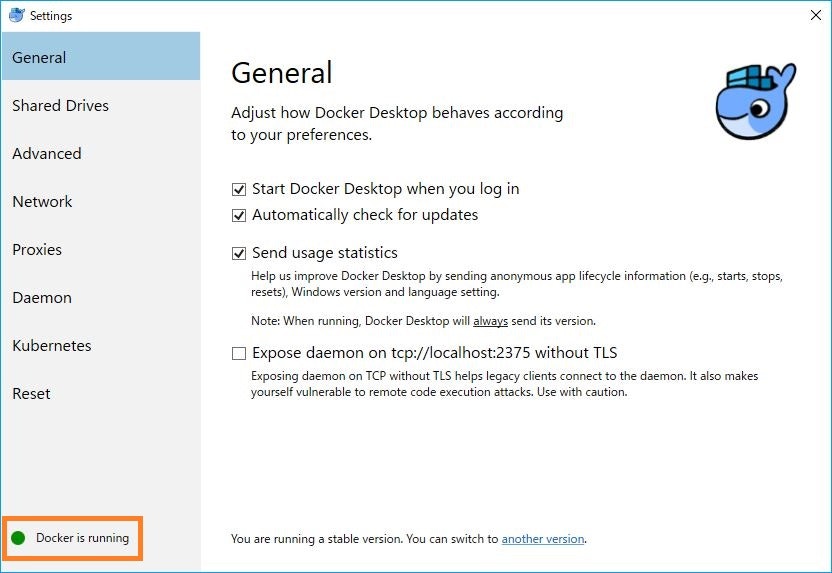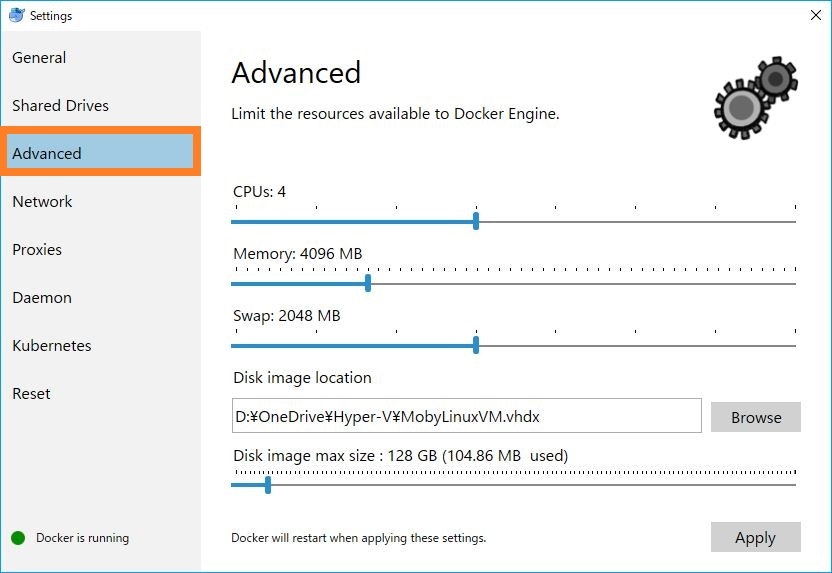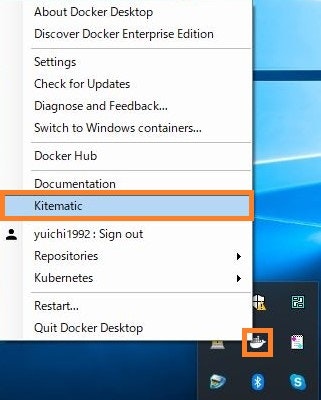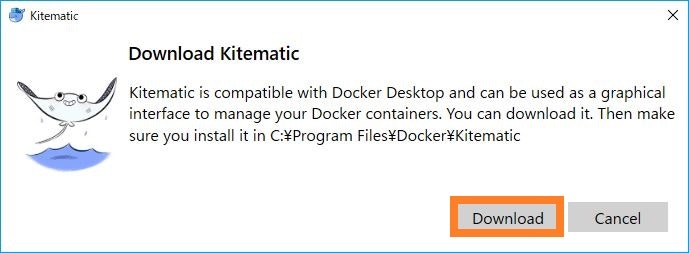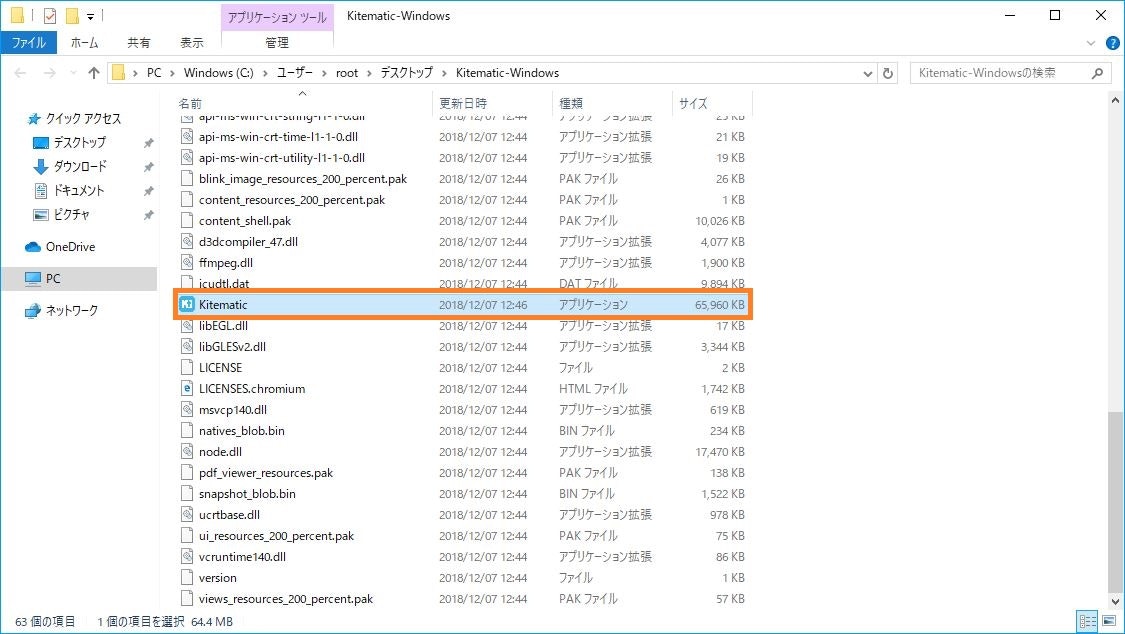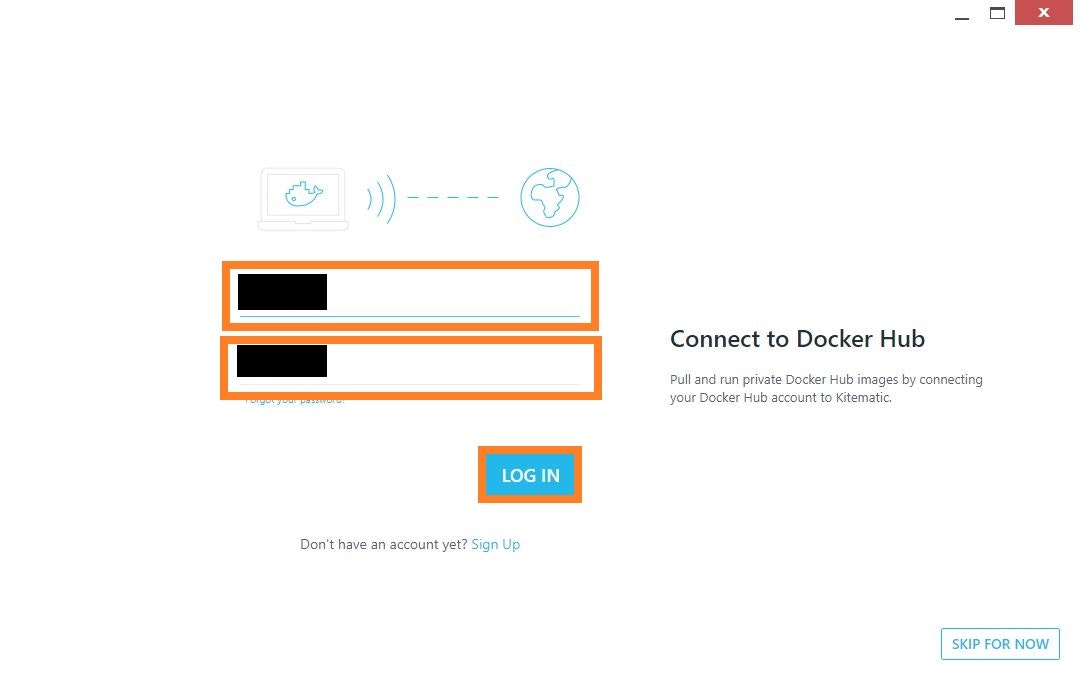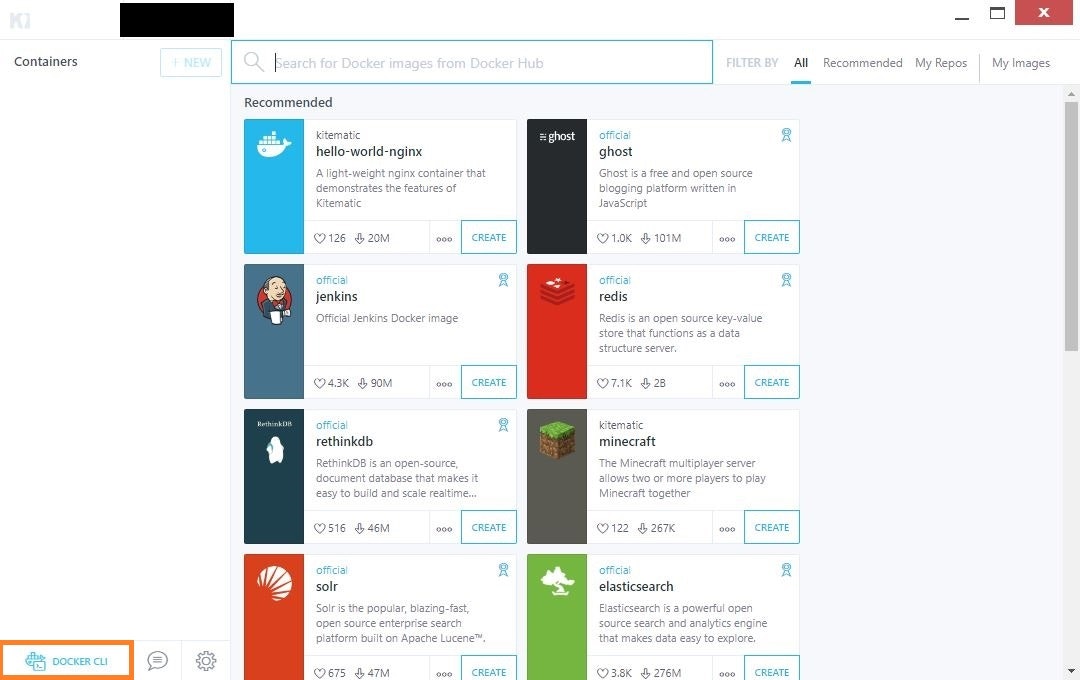概要
Wimdows10のHyper-Vの機能を利用してDocker環境を作成します。またDockerを利用してCentOSのDockerコンテナを作成します。
0. 前提条件
- Windows10 Proであること
- メモリが4GB以上あること
- Hyper-Vを有効化していること
1. Dockerのインストール
-
https://hub.docker.com/editions/community/docker-ce-desktop-windows に移動する。
-
「Installation succeeded」と表示されることを確認し「Close and log out」をクリックする。
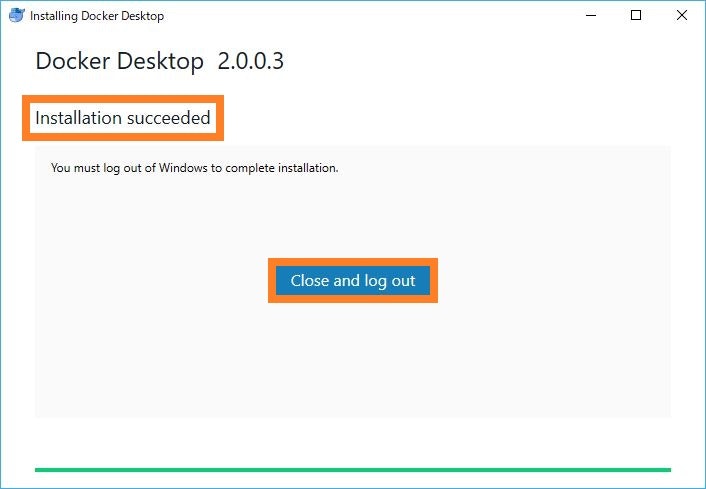
2. Dockerの起動確認
3. Dockerとの接続
docker --version
Docker version 18.09.2, build 6247962
## 4. CentOSのDockerコンテナを作成する
1. CentOSのDockerイメージをダウンロードする。
```
> docker pull centos
Using default tag: latest
latest: Pulling from library/centos
8ba884070f61: Pull complete
Digest:`<br> `sha256:a799dd8a2ded4a83484bbae769d97655392b3f86533ceb7dd96bbac929809f3c
Status: Downloaded newer image for centos:latest
-
Dockerイメージをダウンロードされたことを確認する。
docker images
REPOSITORY TAG IMAGE ID CREATED SIZE
centos latest 9f38484d220f 4 months ago 202MB
1. CentOSのDockerコンテナを作成する。<br>使用するコマンドは`docker run -d --privileged -h <ホスト名> --name <コンテナ名> <イメージ名> /sbin/init`
```
> docker run -d --privileged -h centos_test --name centos_container centos /sbin/init
b79f4102071fdcb36e76f1c6281e590ba740f59e0842a5565e4ff56c1da48cac
-
作成したDockerコンテナのコンソール画面に入る。
使用するコマンドはdocker exec -it <コンテナ名> /bin/bash
docker exec -it centos_container /bin/bash
1. CentOSのコンソール画面に入ったことを確認する。
```
# uname -a
Linux 591f1d983b96 4.9.125-linuxkit #1 SMP Fri Sep 7 08:20:28 UTC 2018 x86_64 x86_64 x86_64 GNU/Linux
```
cat /etc/redhat-release
CentOS Linux release 7.6.1810 (Core)
1. その後はお好みに設定する。
1. CentOSのコンソールから抜ける際は`exit`を実行する。
exit
## 5. Dockerコンテナを停止する
1. 起動しているDockerコンテナ一覧を表示する。
```
> docker ps
CONTAINER ID IMAGE COMMAND CREATED STATUS PORTS NAMES
b79f4102071f centos "/sbin/init" 2 weeks ago Up 3 minutes centos_container
-
使用しないDockerコンテナを停止する。
使用するコマンドはdocker stop <CONTAINER ID または コンテナ名>> docker stop b79f4102071f
1. 指定したDockerコンテナが停止したことを確認する。`STATUS`の値が`Exited`と表示されていることを確認する。
```
> docker ps -a
CONTAINER ID IMAGE COMMAND CREATED STATUS PORTS NAMES
b79f4102071f centos "/sbin/init" 2 weeks ago Exited (137) About a minute ago centos_container
6. DockerコンテナをDockerイメージとして保存する。
-
Dockerイメージとして保存したいDockerコンテナの
CONTAINER IDを確認する。> docker ps -a CONTAINER ID IMAGE COMMAND CREATED STATUS PORTS NAMES b79f4102071f centos "/sbin/init" 2 weeks ago Exited (137) About a minute ago centos_container
1. Dockerイメージとして保存する。<br>使用するコマンドは`docker commit <CONTAINER ID> <Dockerイメージ名>`
```
>docker commit b79f4102071f centos_image
sha256:7176ddb9332f1bed330958e8b843e40502628754ba0338de195788aedd5ba802
-
Dockerイメージが保存されたことを確認する。
> docker images REPOSITORY TAG IMAGE ID CREATED SIZE centos_image latest 7176ddb9332f 9 minutes ago 202MB centos latest 9f38484d220f 4 months ago 202MB
# 最後に
Windows10のHyper-Vを利用してDockerを立ち上げ、軽量で高速にCentOS環境が作成することができます。またUbuntuなどのOSもDockerイメージをダウンロードすることで、様々なOSのDockerコンテナが作成できます。